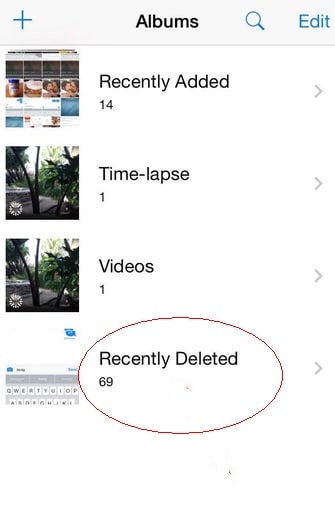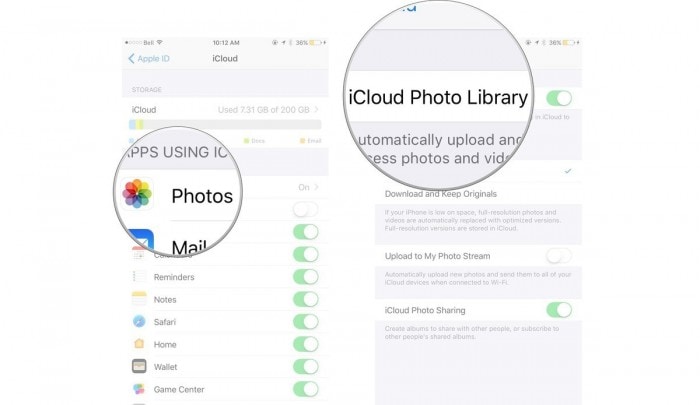我的 iPhone 照片突然消失:基本修復!
當您升級 iPhone 的 iOS 卻發現 iPhone 照片隨機消失時,這並不是一個孤立的事件。 在這種情況下,您可能會有些恐慌,但值得注意的是,您可以採取一些措施來找回丟失的照片。
可能有多種原因導致您的 iPhone 照片消失。 一些最常見的是:
- 由於繁重的應用程序、多張照片、視頻和其他數據佔用 iPhone 的內存,導致存儲空間不足。
- 關閉 PhotoStream 或對相機膠卷設置進行其他更改。
- iOS 升級或其他在您不知情的情況下放置在您的 iPhone 中的後台操作。
本文將向您展示如何找回丟失的照片。 坐下來,放鬆一下,然後繼續閱讀以了解更多信息。 或者,您可以嘗試使用 360 度相機拍攝您喜歡的照片並將圖像存儲在 SD 卡上。
第 1 部分:重新啟動您的 iPhone、iPad 或 iPod touch
按照這些簡單的步驟重新啟動您的設備,因為它可以幫助恢復從 iPhone 上消失的照片。
按住睡眠/喚醒按鈕,直到出現滑塊>然後拖動滑塊關閉設備>現在,再次按住睡眠/喚醒按鈕,直到看到 Apple 標誌。
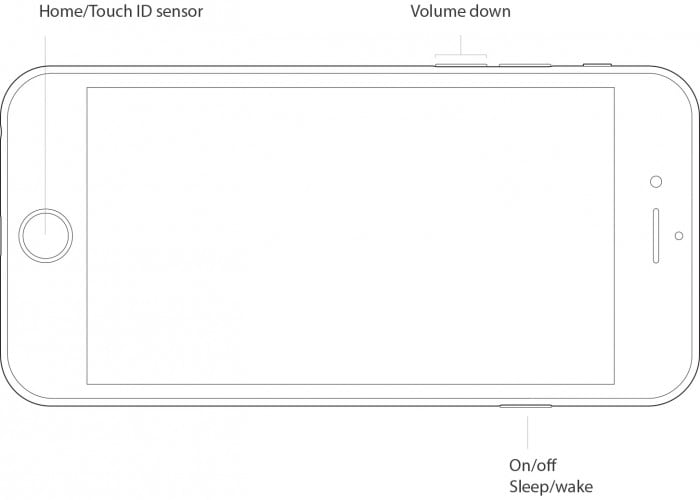
另一種方法是在設備沒有響應時強制重啟設備。 請按照以下步驟強制重啟您的設備並找回 iPhone 照片消失:
iPhone 7/iPhone 7 Plus:同時按住睡眠/喚醒和降低音量按鈕至少十秒鐘,直到看到 Apple 標誌。
iPhone 6s/其他 iPhone:同時按住睡眠/喚醒和主頁按鈕至少十秒鐘,直到您看到 Apple 標誌。
第 4 部分:從 iPhone/iTunes 備份恢復
iTunes 是用於備份和恢復您的 iDevice 的最值得信賴和最可靠的軟件。 如果您過去曾使用 iTunes 備份過您的 iPhone,您可以快速恢復備份中存儲的所有數據。 您需要做的就是:
將您的 iPhone 插入安裝了 iTunes 的計算機/Mac,使用它創建備份。
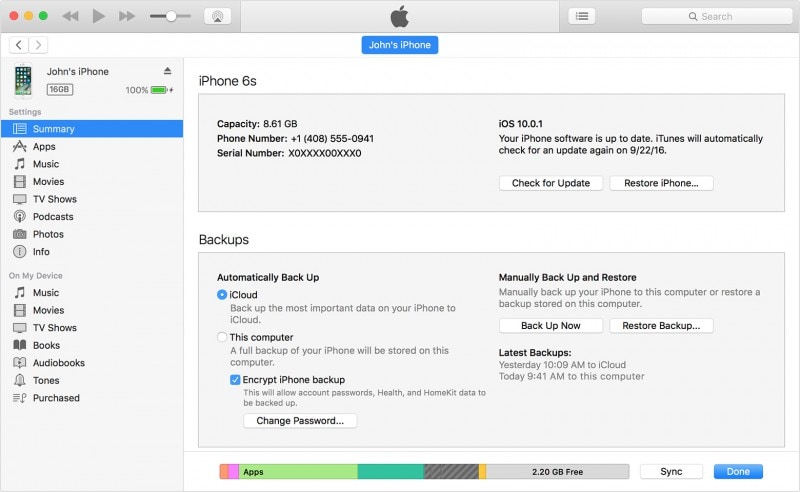
可能會要求您信任計算機並輸入您的密碼。 這樣做並選擇“恢復備份”。 備份列表將顯示在您面前,其中包含它們各自的大小和創建時間。 選擇最近的備份來解決 iPhone 照片消失的問題。 最後點擊“恢復”,如下面的屏幕截圖所示,等待 iPhone 上的所有數據成功恢復。 不要斷開您的 iPhone 與 iTunes 的連接,因為它會干擾同步過程。

他們使用這種技術的唯一缺點是它會擦除 iPhone 上存儲的所有數據以恢復選定的備份及其內容。 為了克服這樣的問題,下面引用的技術將派上用場。
第 5 部分:在沒有 iTunes 的情況下恢復消失的 iPhone 照片
DrFoneTool – 數據恢復 (iOS) 讓生活變得前所未有的簡單和輕鬆。 擁有 iPhone、iPad 和 iPod touch 的用戶可以使用這個出色的工具包來恢復丟失的數據,尤其是照片。 此外,該工具包是 100% 安全可靠的,並保證不會丟失數據。 因此,讓我們立即查看其詳細指南以找回 iPhone 照片消失。
要在 DrFoneTool – 數據恢復 (iOS) 的幫助下恢復 iOS 數據,尤其是照片,需要執行以下步驟。 詳細過程如下:
第 1 步:將 iOS 設備連接到 PC
首先啟動 DrFoneTool 工具包 > 現在通過 USB 將 iPhone 連接到 PC,然後單擊“數據恢復”>然後選擇“從 iOS 設備恢復”。


第 2 步:掃描設備以檢查數據丟失。
恢復 iPhone 照片消失的下一步是單擊“開始掃描”選項以掃描丟失的數據(如果在掃描過程中您看到丟失的數據,則可以暫停掃描以使該過程停止),如果您有之前沒有備份數據,這個工具很難掃描你所有的媒體文件並恢復它們。 如果您只是想恢復一些文本內容,例如消息(SMS、iMessage 和彩信)、聯繫人、通話記錄、日曆、便箋、提醒、Safari 書籤、App 文檔(如 Kindle、Keynote、WhatsApp 歷史記錄等),此工具絕對可以。

第 3 步:掃描數據的預覽
要過濾已刪除的數據,請單擊“僅顯示已刪除的項目”,然後從左側選擇文件類型以預覽找到的數據或照片。 在頂部,有一個搜索框,用於預覽數據的特定類型文件關鍵字。

第 4 步:恢復您的 iPhone 數據
一旦您找到丟失的數據 > 在它們前面的框中打勾以選擇 > 然後單擊“恢復”選項到您的設備或計算機。
借助上述所有信息和教程,我相信您現在可以輕鬆地在 iPhone 上恢復/恢復丟失的照片。 如果您曾經面臨照片從 iPhone 問題中消失的挑戰,請不要擔心,因為上面列出的解決方案已經過專家和用戶的嘗試和測試,他們保證其效率和有效性。 DrFoneTool 工具包 iOS 數據恢復是一款值得一試的軟件。 因此,繼續體驗數據檢索和恢復的全新世界。